>>この記事には書き直した新しいページがあります。<<
[TOP] 次>>
まずは最新版「JSE(Java Platform, Standard Edition)」をインストールしてみましょう。
ORACLEのトップページ「http://www.oracle.com/index.html」に移動して、「Downloads」→「Java SE」に移動します。

現在の最新バージョン「Java Platform (JDK) 8u91 / 8u92」を選択します。

今回は追加機能もすべて含まれている「Java SE Development Kit 8u92」をインストールします。
「Accept License Agreement」にチェックを入れて、使用しているOSにあったものをダウンロードします。
Windowsの64ビットであれば「jdk-8u92-windows-x64.exe」という感じです。
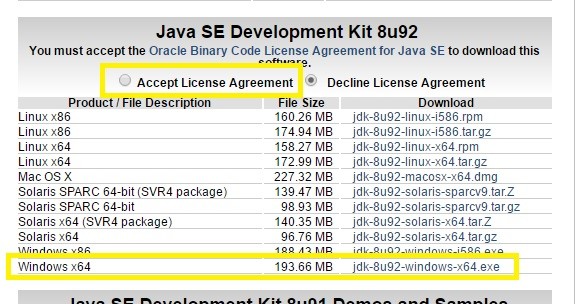
ダウンロードが終わったら、インストールを行います。
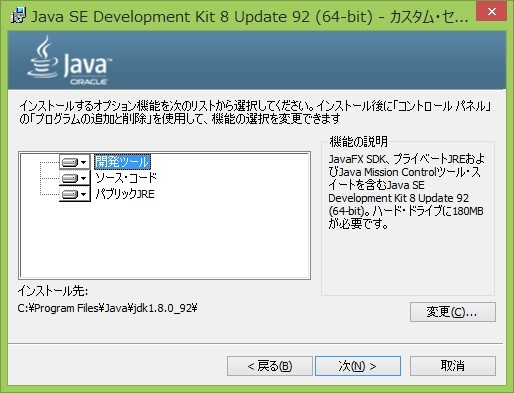
ここはこのままで良いでしょう。
「次へ」を押すと、インストールが始まります。
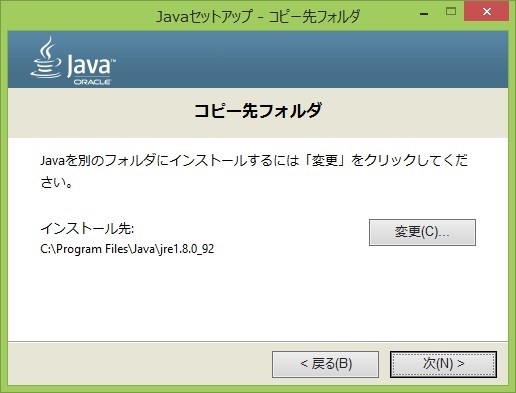
ここも、そのまま「次へ」で問題ありません。
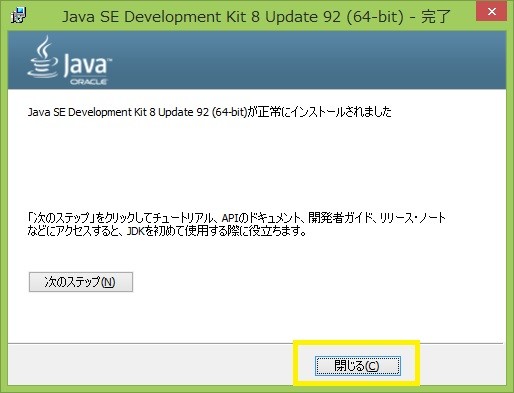
これでインストールが終わりました。
これで「C:\Program Files\Java\jdk1.8.0_92」に「bin」フォルダが出来ています。
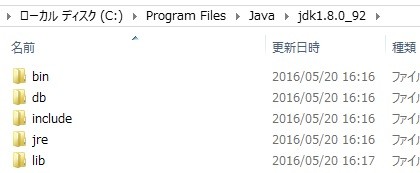
ここにPathを通しておきましょう。
JavaSDKはWindowsのDOS窓(ドスまど)で実行するコマンドラインツールになっています。
DOS窓とは、「コマンドプロンプト」のことです。
「スタートメニュー」の「プログラム」の「アクセサリ」の中にあります。
このDOS窓でプログラムを実行できるようにするためには、Windowsの環境設定が必要です。
このことを、パス(Path)を通すと言います。
コントロールパネルを起動し、「システムとセキュリティ」を開きます。

そのなかの「システム」を選択します。
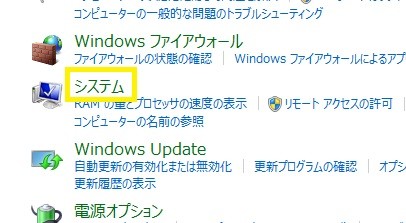
画面左の「システムの詳細設定」を選択します。

環境変数に進みます。
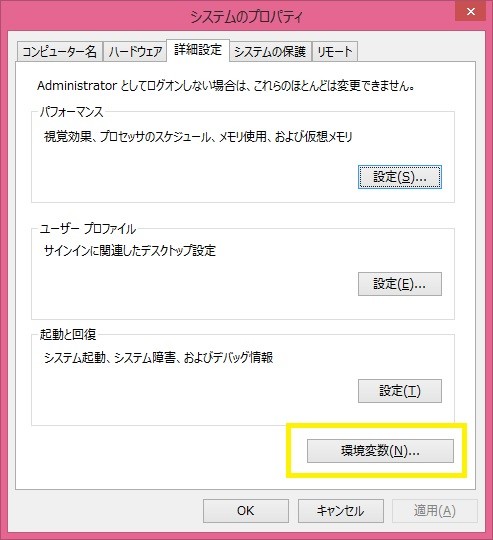
「○○のユーザー環境設定」のリストの中からPathを選択して「編集」をクリックし、変数値に表示された文字列の末尾に、「C:\Program Files\Java\jdk1.8.0_92\bin;」 と入力し、「OK」を押します。
無い場合は、「新規」を押し変数名を「Path」にします。
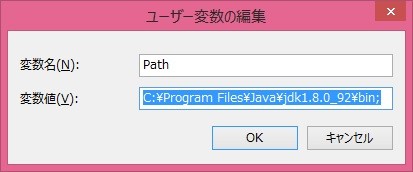
もし、複数Pathが記述されている場合は、つなぎ部分を「;(セミコロン)」で区切ってください。
なお、Programとfilesの間には半角スペースが入ります。
もし、全てのユーザーにJavaを使えるようにしたい場合は、「システム環境変数」にも同じようにPathを通しておいてください。
コンピュータを再起動するとJavaが使えるようになります。
環境設定が成功していれば、コマンドプロンプトで「javac」と打ちこんで「ENTER」を押せば、javacに関するオプションの説明が出てきます。
[TOP] 次>>